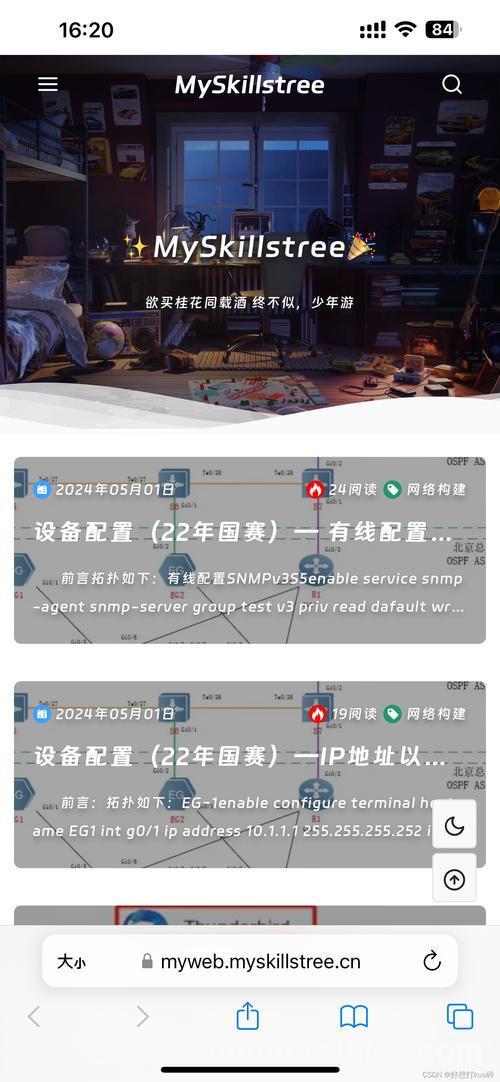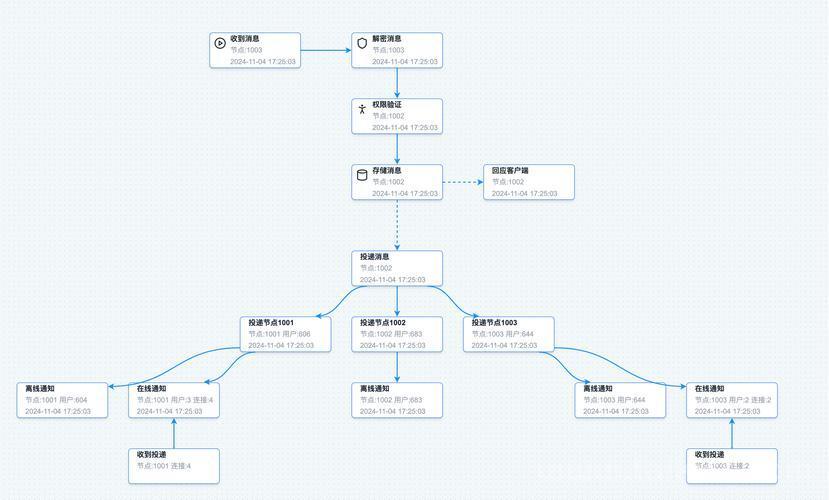nmcli命令网络配置详解
文章目录
- nmcli命令,由软件 NetworkManager 提供的命令
- 基本格式:
- 常用选项
- 相关系统指令
- 常用命令及简写命令使用举例
- 常用操作对象及命令
- nmcli networking
- nmcli general
- nmcli connection
- modify 修改连接
- 修改连接常用示例
- add 新增连接
- 示例
- 重载配置文件
- 网络配置文件说明
- nmcli device
nmcli命令,由软件 NetworkManager 提供的命令
- 说明:
用nmcli配置之前,不要对接口执行"ip addr"操作,不然会冲突,配置失败。
nmcli主要是解决并发操作ifconfig/ipaddr的问题,主要被gui tool调用。
服务器环境需要自启动接口,还是手动修改在/etc/sysconfig/network-script下的ifc-xxx文件
使用nmcli命令配置的网络配置可以立即生效且系统重启后配置也不会丢失。使用 nmcli 命令时,必须确保 NetworkManager 为运行状态。
- 介绍:nmcli是NetworkManager的一个命令行工具,它提供了使用命令行配置由NetworkManager管理网络连接的方法(nm 代表 NetworkManager,cli 代表 Command-Line)。
基本格式:
nmcli [OPTIONS] OBJECT { COMMAND | help } # 例如 nmcli help # 获取详细介绍- OPTIONS:选项,用于指定命令的行为或输出格式。
- OBJECT:操作对象,如general(一般信息)、device(网络设备)、connection(网络连接)等。
- COMMAND:对指定的操作对象执行的操作命令,如status(显示状态)、show(显示信息)、up(启用连接)、down(禁用连接)等。
常用选项
-t 或 --terse:以简洁格式显示输出,不包括表头等信息。
-f 或 --fields:指定要显示的字段,以逗号分隔。
-p 或 --pretty:以更美观的格式显示输出,包括表头和分隔线。
-v 或 --verbose:显示详细输出,包括额外的信息和调试信息。
-h 或 --help:显示命令的帮助信息。
相关系统指令
注意:NetworkManager 中开头的 N 和中间的 M 必须大写。
# 查看状态 systemctl status NetworkManager # 启动 systemctl start NetworkManager # 重启 systemctl restart NetworkManager # 关闭 systemctl stop NetworkManager # 查看是否开机启动 systemctl is-enabled NetworkManager # 开机启动 systemctl enable NetworkManager # 禁止开机启动 systemctl disable NetworkManager
常用命令及简写命令使用举例
status 是 general 的默认项,可以省略不写。
# 显示 NetworkManager 是否接管网络设置 nmcli networking # 显示NetworkManager状态 nmcli general status nmcli g # 显示所有连接 nmcli connection show nmcli c s # 只显示当前活动连接,如下所示添加 -a, --active nmcli connection show --active nmcli c s -a # 显示由NetworkManager识别到的设备及其状态 nmcli device status nmcli d # 使用nmcli工具启动和停止网络接口,在root权限下执行如下命令(enp3s0为接口名称,需要根据实际情况进行更改) sudo nmcli connection up id enp3s0 sudo nmcli device disconnect enp3s0
常用操作对象及命令
nmcli networking
网络连接状态(CONNECTIVITY)共有五种:full、limited(连网,但无法上网)、portal(连网,但需要登陆认证后才能上网)、none(没连网)和 unknown。
networking 可以简写为 n、ne、net、netw
# 显示 NetworkManager 是否接管网络设置 nmcli networking # 查看网络连接状态 nmcli n connectivity # 开启网络连接 nmcli n on # 关闭网络连接 nmcli n off
nmcli general
STATE 显示网络是否连接;
CONNECTIVITY 与前面介绍的 nmcli n c 相同;
WIFI-HW 表示 WIFI 硬件开关、WIFI 表示 WIFI 软件开关;
(图片来源网络,侵删)WWAN-HW 表示 WWAN 硬件开关、WWAN 表示 WWAN 软件开关。
general 可以简写为 g、ge、gen、gene
(图片来源网络,侵删)# 显示系统网络状态 nmcli general status nmcli g # 显示主机名 nmcli g hostname nmcli g h # 更改主机名,NEW_HOST_NAME 是你设置的新主机名。主机名存放在 /etc/hostname 文件中。 # 修改主机名后,需要重启 NetworkManager。 nmcli g hostname newHostName nmcli g h NEW_HOST_NAME # 显示或修改NetworkManager的访问控制权限。 nmcli general permissions nmcli g p
nmcli connection
connection 可以简写为 c、co、con、conn
# 显示所有网络连接的信息 nmcli connection show # 可以显示每个网络的uuid # nmcli connection show 有一个 --active 参数,可以只显示当前启动的连接 nmcli c s --active nmcli c s -a # 因为 show 后面有参数项,所以此时的 show 不能省 # 显示某一特定连接的详细信息(以 接口为ens33 为例) nmcli c s ens33 # 在ubuntu 18.04上这个命令无效,需要把ens33换成ens33的uuid # 启动指定连接,如果 ens33 本来就出于连接状态,那此命令会重启 ens33 nmcli c up ens33 # 关闭指定连接,关闭连接后,执行"nmcli c"命令,DEVICE 项将显示为 -- nmcli c down ens33 # 删除指定连接(ens33) nmcli c delete ens33 nmcli c de ens33 # delete 不可简写为 d,否则与 down 冲突,但可以简写为 de
modify 修改连接
例如:
(图片来源网络,侵删)nmcli c modify ens33 [ + | - ]选项 选项值 nmcli c m ens33 [ + | - ]选项 选项值
修改连接常用示例
注意:必须先修改 ipv4.address,然后才能修改 ipv4.method!
nmcli c m ens33 ipv4.address 192.168.80.10/24 # 修改 IP 地址和子网掩码 nmcli c m ens33 +ipv4.addresses 192.168.80.100/24 # 添加一个 IP 地址和子网掩码 nmcli c m ens33 ipv4.method manual # 修改为静态配置,默认是 auto nmcli c m ens33 ipv4.gateway 192.168.80.2 # 修改默认网关 nmcli c m ens33 ipv4.dns 192.168.80.2 # 修改 DNS nmcli c m ens33 +ipv4.dns 223.5.5.5 # 添加一个 DNS nmcli c m ens33 ipv6.method ignored # 将 IPv6 禁用,针对CentOS8,三个可选项:disabled、auto、manual nmcli c m ens33 connection.autoconnect yes # 开机启动
- 用空引号""代替选项的值,可将选项设回默认值(以 ipv4.method 为例)
nmcli c m ens33 ipv4.method ""
- 修改链接选项有很多,详细信息可以通过以下命令查看。可以主要看里面 connection setting 和 ipv4 setting 部分。
man 5 nm-settings-nmcli
add 新增连接
nmcli c add tyep 连接类型 选项 选项值 nmcli c a tyep 连接类型 选项 选项值
type 为必选项,我们通常用到的是 802-3-ethernet(别名 ethernet)。
- 选项与前面介绍的“修改连接”中的选项一样,其中重要的几个选项:
connection.id(别名 con-name):连接名;
connection.interface-name(别名 ifname):设备名;
connection.autoconnect(别名 autoconnect):是否开机自启,其值只能是 yes 或 no,默认 yes。
示例
- 添加一个新的以太网连接配置:
nmcli c a type ethernet con-name ens36 ifname ens36 ipv4.addresses 192.168.1.100/24 ipv4.gateway 192.168.1.1 ipv4.dns "8.8.8.8 8.8.4.4" ipv4.method manual
注意:
如果网络接口名称或连接名称已经存在,则可能需要先删除现有的连接或更改名称以避免冲突
在修改网络配置后,你可能需要重新启动 NetworkManager 或重启系统来应用更改
nmcli:这是 NetworkManager 的命令行界面工具。
c a:这是 connection add 的缩写,表示添加一个新的连接。
type ethernet:指定连接的类型为以太网。
con-name ens36:设置连接的名称(或配置文件名)为 ens36。
ifname ens36:指定这个连接将使用的网络接口名称为 ens36。
ipv4.addresses 192.168.1.100/24:设置静态 IP 地址为 192.168.1.100,子网掩码为 255.255.255.0(等同于 /24)。
ipv4.gateway 192.168.1.1:设置默认网关为 192.168.1.1。
ipv4.dns “8.8.8.8 8.8.4.4”:设置 DNS 服务器为 8.8.8.8 和 8.8.4.4。
ipv4.method manual:指定 IPv4 配置方法为手动(即静态 IP)。
- 上方的命令可以拆分为
nmcli c a type ethernet con-name ens36 ifname ens36 # 为刚刚创建的连接配置 IPv4 地址。 nmcli c mod ens36 ipv4.addresses 192.168.1.100/24 # 设置 DNS 服务器地址。 nmcli c mod ens36 ipv4.dns "8.8.8.8 8.8.4.4" # 指定 IPv4 配置方法为手动,这意味着不会使用 DHCP 来获取 IP 地址。 nmcli c mod ens36 ipv4.method manual # 最后,激活连接以使配置生效。 nmcli c up ens36
重载配置文件
建议使用 nmcli 命令来设置网络参数,不要直接修改此文件。
# 重载所有连接的配置文件 nmcli c reload nmcli c r # 重载某一指定连接的配置文件 nmcli c load ifcfg-ens33 nmcli c l ifcfg-ens33
注意:
网络配置文件默认保存在 /etc/sysconfig/network-scripts/ 路径下,如果配置文件在其它位置,则需要填写完整路径。
网络配置文件的命名方式就是ifcfg-连接名,例如 ens33 的配置文件名为ifcfg-ens33。
rocky9的话,配置文件路径变了,在 /etc/NetworkManage/SystemConnection/
网络配置文件说明
TYPE=Ethernet # 以太网 PROXY_METHOD=none BROWSER_ONLY=no BOOTPROTO=none # 静态配置,等同于 ipv4.method manual DEFROUTE=yes IPV4_FAILURE_FATAL=no IPV6INIT=no NAME=ens33 # 连接名 UUID=16862343-b55e-4248-b05d-a3ea662a84a4 DEVICE=ens33 # 设备名 ONBOOT=yes # 开机自启 IPADDR=192.168.80.10 # IP 地址 IPADDR1=192.168.80.100 PREFIX=24 # 子网掩码 PREFIX1=24 GATEWAY=192.168.80.2 # 网关 DNS1=192.168.80.2 # DNS1 DNS2=114.114.114.114 # DNS2
nmcli device
device 可以简写为 d、de、dev
# 显示所有网络接口设备的状态 nmcli device status nmcli d # 显示所有设备的详细信息 nmcli d show nmcli d sh # show 不可简写为 s,否则与 status 冲突,但可以简写为 sh # 显示某一特定设备的详细信息 nmcli d sh ens33 # 连接设备,如果 ens33 本来就处于连接状态,那此命令会重启 ens33,并且触发重新生成 ifcfg文件 nmcli d connect ens33 nmcli d c ens33 # 断开设备 nmcli d disconnect ens33 nmcli d d ens33 # 更新设备信息(只有在设备处于连接状态,才可以更新设备;更新设备也会重启连接) nmcli d reapply ens33 nmcli d r ens33 # 显示附近的无线网络设备的详细信息。 nmcli device wifi list # 连接到指定的无线网络,需要指定SSID和密码。 nmcli device wifi connect "SSID" password "password" # 断开当前的无线网络连接。 nmcli device wifi disconnect
- 上方的命令可以拆分为
- 添加一个新的以太网连接配置:
- 选项与前面介绍的“修改连接”中的选项一样,其中重要的几个选项:
- 修改链接选项有很多,详细信息可以通过以下命令查看。可以主要看里面 connection setting 和 ipv4 setting 部分。
- 用空引号""代替选项的值,可将选项设回默认值(以 ipv4.method 为例)
- 说明: